Что такое сеть ASUS AiMesh и как ее создать? -
Системы Mesh Wi-Fi не новы, и большинство людей знают, что они из себя представляют. Однако мало кто знает, что можно использовать традиционные беспроводные маршрутизаторы для создания собственных Mesh-систем Wi-Fi. Например, если у вас есть маршрутизатор ASUS , вы можете приобрести второй и настроить их для работы в качестве ячеистой Wi-Fi-системы с использованием AiMesh . Если вы хотите узнать больше, прочитайте эту статью и узнайте, что такое ASUS AiMesh и как создать сеть AiMesh самостоятельно:
Что такое сеть AiMesh?
ASUS AiMesh — это инновационная функция, которая позволяет нескольким маршрутизаторам ASUS создавать (ASUS)ячеистую сеть Wi-Fi(mesh Wi-Fi network) . Вы можете комбинировать разные модели маршрутизаторов ASUS : старые и более дешевые маршрутизаторы Wi-Fi 5 , новые маршрутизаторы Wi-Fi 6 и ячеистые системы Wi-Fi, созданные ASUS , такие как новая линейка ZenWiFi(ZenWiFi) . Один из них будет основным узлом (или Мастером, если хотите), управляющим подключением к Интернету и всеми сетевыми настройками, в то время как другие являются вторичными узлами, клонирующими настройки, которые они получают от основного. Сеть AiMesh(AiMesh) имеет следующие преимущества:
- Это позволяет вам повторно использовать старые маршрутизаторы ASUS Wi-Fi 5 для увеличения покрытия беспроводной сети в вашем жилом помещении или на рабочем месте;
- Вы получаете одинаковые расширенные функции и возможности на всех маршрутизаторах и устройствах ASUS , входящих в сеть (ASUS)AiMesh ;
- Вы можете настроить выделенную транспортную сеть (через Wi-Fi или Ethernet ) для увеличения скорости по всей сети.
Минус в том, что AiMesh работает только с роутерами ASUS и ячеистыми системами Wi-Fi. Вы не можете построить сеть AiMesh , используя маршрутизаторы других производителей.
Если вы хотите получить представление об улучшении производительности, которое вы можете ожидать от использования ASUS AiMesh , я рекомендую этот старый анализ, который я провел пару лет назад: насколько быстр Wi-Fi, когда вы создаете свой собственный ASUS AiMesh? (How fast is the Wi-Fi when you create your own ASUS AiMesh?).
Что нужно для сети AiMesh ?
Чтобы настроить домашнюю Wi-Fi- систему (Wi-Fi)ASUS AiMesh , вам потребуется следующее:
- Два или более маршрутизатора ASUS или Mesh-Wi-Fi-станции с прошивкой, поддерживающей AiMesh ;
- Включите WPS(Enable WPS) на основном маршрутизаторе ASUS , который будет управлять сетью AiMesh , так как WPS используется для отправки сведений о конфигурации на вторичные узлы в процессе настройки;
- Лучший маршрутизатор для основного узла AiMesh — самый мощный из доступных. Установите это первым;
- Основной маршрутизатор ASUS должен быть сначала настроен для работы так, как вы хотите, чтобы узлы AiMesh , которые вы добавляете, клонировали его настройки;
- Вторичные узлы в AiMesh должны быть сброшены перед их добавлением. Если вы не знаете, как это сделать, прочтите: Как восстановить заводские настройки маршрутизатора ASUS?(How do I reset my ASUS router to its factory settings?)
- В идеале на всех устройствах AiMesh должна быть установлена последняя версия прошивки перед настройкой всей системы, чтобы свести к минимуму возможность возникновения проблем с подключением в процессе настройки.
Какие маршрутизаторы совместимы с AiMesh ?
Список роутеров ASUS с поддержкой AiMesh увеличивается с каждым месяцем. Поэтому мы рекомендуем вам проверить раздел Line-Up на этой официальной странице: Что такое AiMesh? (What is AiMesh?).

Маршрутизаторы, совместимые с AiMesh
Исходя из нашего опыта тестирования маршрутизаторов ASUS , все маршрутизаторы Wi-Fi 6, произведенные компанией, должны иметь поддержку AiMesh , как и большинство маршрутизаторов Wi-Fi 5 среднего и премиум-класса от ASUS .
Если вы ищете самый дешевый маршрутизатор AiMesh, взгляните на:
- ASUS AC1750 WiFi Router (RT-AC66U B1) — маршрутизатор Wi-Fi 5 стоимостью чуть меньше 100 долларов США(USD) ;
- Маршрутизатор ASUS AX1800 WiFi 6 (RT-AX55)(ASUS AX1800 WiFi 6 Router (RT-AX55)) — единственный маршрутизатор ASUS Wi-Fi 6 с ценой около 100 долларов США(USD) . Я настоятельно рекомендую купить его вместо старого маршрутизатора Wi-Fi 5. Вы оцените преимущества современного оборудования, Wi-Fi 6 и возможности работы с большим количеством сетевых устройств, чем в предыдущих моделях.
Как создать сеть ASUS AiMesh с вашего ПК
На ПК, подключенном к маршрутизатору ASUS , который будет основным узлом в сети AiMesh , откройте свой любимый браузер и войдите на router.asus.com . Введите имя пользователя и пароль вашего конкретного маршрутизатора и нажмите Войти(Sign In) .

Войдите в основной маршрутизатор ASUS
ПРИМЕЧАНИЕ.(NOTE:) Для получения более подробной информации о входе в ваш маршрутизатор ASUS прочитайте: (ASUS)Как войти в ваш маршрутизатор ASUS(How to login to your ASUS router) .
Убедитесь, что маршрутизаторы ASUS , которые вы хотите добавить в сеть AiMesh , включены, сброшены до заводских настроек по умолчанию и размещены рядом с вашим основным маршрутизатором. Затем в пользовательском интерфейсе администрирования выберите AiMesh слева и нажмите или коснитесь «Добавить узел AiMesh(Add AiMesh Node) » справа.

Нажмите AiMesh,(Click AiMesh) а затем добавьте узел AiMesh.(Add AiMesh Node)
Ваш основной маршрутизатор ASUS ищет доступные поблизости узлы AiMesh и составляет их список. (AiMesh)Затем щелкните или нажмите на тот, который вы хотите добавить.

Посмотреть доступные узлы AiMesh
СОВЕТ:(TIP:) Если вы не видите маршрутизатор ASUS в списке доступных узлов, поместите его ближе к основному маршрутизатору, убедитесь, что он включен, на нем установлена последняя версия прошивки и восстановлены заводские настройки по умолчанию.
Вас попросят подтвердить добавление выбранного маршрутизатора ASUS в качестве узла в вашу систему AiMesh . Щелкните(Click) или коснитесь Подключиться(Connect) .

Нажмите «Подключиться»
Оба маршрутизатора ASUS тратят пару минут на общение, перенося необходимые настройки с основного маршрутизатора на дополнительный. Когда этот процесс завершится, вы будете проинформированы о том, что выбранный маршрутизатор был успешно добавлен в вашу систему AiMesh . Вы можете нажать « Готово(Finish) » , когда закончите добавлять маршрутизаторы в AiMesh , или нажать « Поиск(Search) » , чтобы добавить следующий.

Выбранный маршрутизатор теперь добавлен в сеть AiMesh.
Когда вы закончите, вы увидите все списки маршрутизаторов ASUS на вкладке « (ASUS)Типология(Typology) », как на картинке ниже. Вы видите имя основного маршрутизатора ASUS вверху, а затем имена других маршрутизаторов, которые вы добавили в AiMesh .

Топология вашей сети ASUS AiMesh
Теперь сеть ASUS AiMesh создана. Затем вы можете переместить маршрутизаторы ASUS в места, где вы хотите увеличить зону покрытия Wi-Fi, и настроить параметры сети на основном маршрутизаторе. После того, как вы выбрали нужные местоположения для всех узлов, рекомендуется нажать или коснуться кнопки « Оптимизация » на вкладке (Optimization)AiMesh , чтобы ваши маршрутизаторы оптимальным образом перенастроили себя и дали вам максимальную производительность.
Как создать сеть ASUS AiMesh из приложения ASUS Router
Если у вас есть смартфон или планшет с установленным приложением ASUS Router(ASUS Router app) , откройте приложение и подключите его к основному маршрутизатору ASUS . Затем перейдите в « Настройки(Settings) » и нажмите «AiMesh» .
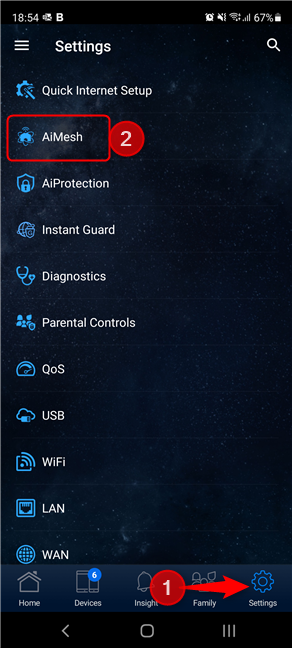
Нажмите «Настройки», а затем «AiMesh».
Чтобы добавить вторичные узлы в вашу сеть AiMesh , нажмите «(Get Started) Начать» .

Нажмите «Начать»
Приложение ASUS Router ищет устройства для присоединения к AiMesh и составляет их список. Нажмите на имя маршрутизатора, который вы хотите добавить.

Нажмите на имя маршрутизатора, который вы хотите добавить
СОВЕТ:(TIP:) Если вы не видите маршрутизатор ASUS в списке доступных узлов, поместите его ближе к основному маршрутизатору, убедитесь, что он включен, на нем установлена последняя версия прошивки и восстановлены заводские настройки по умолчанию.
Затем вас попросят выбрать местоположение вашего маршрутизатора. Затем нажмите « Домой»(Home) и выберите что-нибудь еще из списка, если хотите. Затем нажмите Применить(Apply) .

Выберите местоположение и нажмите «Применить».
Затем ваш основной маршрутизатор подключается к выбранному вами узлу и в течение следующих нескольких минут отправляет необходимую конфигурацию. Подождите(Wait) около 3-4 минут, пока процесс завершится.
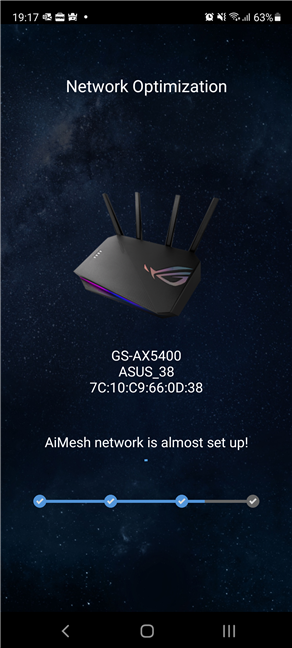
Подождите(Wait) , пока маршрутизатор ASUS будет добавлен в AiMesh.
Когда выбранный вами маршрутизатор будет добавлен в сеть AiMesh , вы будете проинформированы. Затем вы можете нажать « Готово(Done) » и закрыть приложение ASUS Router или нажать «Добавить другой узел»(“Add another node”) и повторить процесс с другим маршрутизатором.

Роутер ASUS добавлен в AiMesh
Теперь система ASUS AiMesh создана. Затем вы можете переместить маршрутизаторы ASUS в нужные вам места, чтобы максимально увеличить зону покрытия Wi-Fi и настроить параметры сети в приложении ASUS Router .
Как вам ваша сеть ASUS AiMesh ?
Теперь ваша система ASUS AiMesh должна работать. Если вас не устраивают первоначальные результаты, измените расположение маршрутизаторов ASUS и настройте их параметры. (ASUS)Сеть должна работать лучше, чем при использовании только одного маршрутизатора. Прежде чем закрыть это руководство, сообщите нам, если у вас возникли вопросы или проблемы в процессе установки.
Related posts
Анализ: насколько быстр Wi-Fi при создании собственного ASUS AiMesh?
Как сбросить мой ASUS router на свои заводские настройки? (4 способа)
ASUS AiProtection: ON или OFF? Усилить безопасность вашего маршрутизатора!
Как настроить Parental Controls на ASUS router
8 шагов для повышения скорости WiFi на маршрутизаторе ASUS или ячеистой системе Lyra
Как войти в свой ASUS router: четыре пути, которые работают
Как сделать Windows 11 точки доступа
2 способа обновления прошивки на маршрутизаторе TP-Link Wi-Fi 6
Что такое ячеистая сеть Wi-Fi? Что такое ячеистая система Wi-Fi?
ASUS TUF-AX5400 review: маршрутизатор Wi-Fi 6 для геймеров!
Простые вопросы: что такое Miracast и как вы его используете?
7 способов, которыми ASUS Parental Controls защищают своих детей
Обзор ASUS RT-AX58U: Wi-Fi 6 по более доступной цене!
Что такое сторонний DNS-сервер? 8 причин использовать публичные DNS-серверы
Используйте NetSpot WiFi Analyzer, чтобы определить лучший канал для вашей сети Wi-Fi.
Обзор ASUS ROG Rapture GT-AX6000: идеально подходит для интернета со скоростью 2,5 Гбит/с!
Set Вверх Ваш маршрутизатор TP-Link Wi-Fi 6 как VPN server
Что такое Wi-Fi Sense в Windows 10 и как его использовать
Как настроить свой ASUS router для передачи BitTorrent (P2P)
Обзор ASUS RT-AC67U: самая доступная система AiMesh WiFi!
